Содержание
5 программ для создания 3D эффекта
Photoshop
В Photoshop можно создать 3D эффект на фотографии с помощью цветовых каналов. Алгоритм довольно простой, вам всего лишь нужно:
- создать 2 копии одного и того же снимка и разместить их друг над другом;
- дважды кликнуть по первому фото. В «Параметрах наложения» установить режим «Экран», а затем в разделе «Дополнительные параметры» оставить галочку только рядом с буквой R. При желании поменяйте уровень прозрачности слоя;
- дважды кликнуть по второй картинке. В «Параметрах наложения» выставить режим «Мягкий свет», а после в разделе «Дополнительные параметры» оставить галочки только рядом с G и B. При необходимости настройте прозрачность слоя;
- выбрать первый слой. Зажать Ctrl+T, кликнуть правой кнопкой по фото и выбрать в появившемся списке пункт «Перспектива»;
- перетащить верхний левый угол фото вверх на несколько пикселей. Затем то же самое повторить со вторым, но теперь перетаскивать нужно правый верхний угол;
- Осталось совместить центры искаженных слоев и 3D эффект готов!
Создание 3D эффекта в Adobe Photoshop
GIMP
GIMP — доступный аналог Photoshop. Его основные достоинства — бесплатность и поддержка не только Windows и macOS, но и Linux. Инструментов в этом редакторе действительно меньше, чем в программе от Adobe, но 3D-эффект здесь можно легко повторить. Последовательность действий та же: нужно создать несколько копий картинки, поработать с каналами и положением фото, а затем сохранить получившийся результат.
Его основные достоинства — бесплатность и поддержка не только Windows и macOS, но и Linux. Инструментов в этом редакторе действительно меньше, чем в программе от Adobe, но 3D-эффект здесь можно легко повторить. Последовательность действий та же: нужно создать несколько копий картинки, поработать с каналами и положением фото, а затем сохранить получившийся результат.
Создание 3D эффекта в GIMP
InShot
InShot — это 3D фоторедактора для устройств на базе мобильных операционных систем iOS и Android. Он полностью переведен на русский язык. Для получения желаемого стиля нужно:
- Открыть вкладку «Фильтр»;
- Выбрать пункт «Эффекты»;
- Найти пресет RGB;
- Сохранить результат.
Создание 3D эффекта в InShot
3D Effect — 3D Camera,
3D Photo Editor & 3D Glasses
Еще одна программа для мобильных устройств. В 3D Effect — 3D Camera, 3D Photo Editor & 3D Glasses интерфейс доступен только на английском языке, но разобраться что тут к чему будет не очень сложно даже новичку. Главная особенность этого редактора фото 3Д — возможность спроектировать собственный фильтр. Для этого предлагается настроить направление смещения каналов (по горизонтали, вертикали или диагонали) и их цвета.
В 3D Effect — 3D Camera, 3D Photo Editor & 3D Glasses интерфейс доступен только на английском языке, но разобраться что тут к чему будет не очень сложно даже новичку. Главная особенность этого редактора фото 3Д — возможность спроектировать собственный фильтр. Для этого предлагается настроить направление смещения каналов (по горизонтали, вертикали или диагонали) и их цвета.
Создание 3D эффекта в 3D Effect — 3D Camera, 3D Photo Editor & 3D Glasses
IMGOnline
Это бесплатный онлайн-сервис, который можно использовать для разного типа обработки графических файлов. Создание стереоскопической 3D-картинки из обычной фотографии — одна из функций IMGOnline. Вся работа состоит из трех шагов:
- Загрузка файла с компьютера в формате BMP, GIF, JPEG, PNG или TIFF;
- Выбор типа картинки (анаглиф красно-синий или два смещенных относительно друг друга изображения), глубины и расстояния между цветовыми каналами;
- Определение формата на выходе: JPEG или PNG-24.

Готовую картинку можно открыть в браузере или сохранить на компьютере.
Создание 3D эффекта в IMGOnline
Заключение
Вы можете скачать редактор фотографий прямо сейчас, остановив выбор на любом из перечисленных вариантов. Создание стиля займет всего пару минут, после вы сможете сохранить результат и поделиться им с друзьями в социальных сетях.
Эти статьи могут вам понравиться:
Как из фото сделать рисунок
Бесплатные графические редакторы
Как сделать изображение черно белым
Пакетная обработка фотографий в Blender / Хабр
Всем привет!
Свободно-распространяемый 3D-редактор Blender обладает потрясающими возможностями по созданию трехмерной графики, но это далеко не все, что он умеет делать. В данном туториале я хочу показать как с помощью этой замечательной программы делать быструю и качественную пакетную обработку фотографий для последующего использования их в создании анимации вращения (облет объекта, демонстрация со всех сторон, фото-360).
В данном уроке мы не станем углубляться в детальные настройки и будем использовать предварительно созданный шаблон. Никаких специальных знаний потребоваться не должно, будет достаточно небольшого опыта в обработке изображений.
Откуда растут ноги
Уже долгое время я участвую в различных проектах, так или иначе связанных с трехмерной графикой и визуализацией. Приходилось руководить студией, строить рендер-фермы, проектировать и воплощать «в железе» специальное оборудование для 3D-фото и 3D-сканирования.
Одним из проектов был веб-сервис, предоставляющий возможность интерактивной демонстрации товаров для интернет-магазинов. Наши попытки использовать для этого «настоящее» полигональное 3D разбились о стоимость масштабирования такого подхода, о проблемы с поддержкой необходимых технологий браузерами и «искусственность» конечного результата. Победителем оказался гораздо более простой метод: фотографии предметов с разных ракурсов сшивались в анимацию вращения и все это управлялось специальным плеером. Думаю многие видели подобные штуки.
Думаю многие видели подобные штуки.
Однако, получить стопку фотографий — далеко не достаточно, изображения нужно соответствующим образом подготовить к публикации: сделать цветокоррекцию, убрать лишнее, выровнять, откадрировать и т. д. И такой работы может быть очень много.
Ранее нашей командой уже создавались подобные уроки, тогда мы использовали иные инструменты:
Adobe Camera Raw:
Photoshop:
В настоящий момент, мы используем новый способ обработки, и, по совокупности параметров, считаем его лучшим.
Что умеет делать шаблон:
- Делает фон вокруг объекта абсолютно белым
- Добавляет логотип
- Дает возможность сделать качественную цветокоррекцию
- Оптимизирует секвенцию для быстрой загрузки из интернета
- Изменения цветов в отдельных элементах
Преимущества использования Blender:
- Бесплатный
- Кроссплатформенный
- Работает в Linux (Масштабируя ваш бизнес вам не придется тратить деньги на операционные системы и программы для обработки фотографий)
- Полноценная работа с видео
- Есть возможность пакетной оптимизации изображений перед публикацией
- Поддерживает GPU — для ускорения обработки
- Занимает мало дискового пространства, в отличии от его платных конкурентов
Оптимизируйте свой процесс обработки
Для однотипных объектов настройка параметров обработки делается один раз и после этого можно просто их открывать в одной сцене, запускать процесс рендеринга.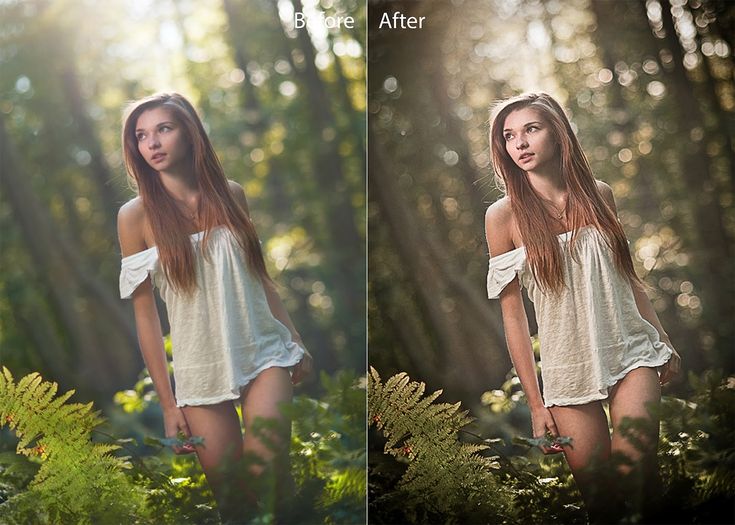 Таким образом можно сохранить несколько шаблонов, которые будут обрабатывать свой тип объектов.
Таким образом можно сохранить несколько шаблонов, которые будут обрабатывать свой тип объектов.
Скачать шаблон (Google Drive)
В качестве тестовой секвенции я взял белый кед, который сфотографирован на белом фоне.
Схема освещения создана с помощью четырех настольных диодных ламп из популярного мебельного магазина.
Результат обработки в виде GIF анимации
Полноразмерную секвенцию можно посмотреть на Google Drive
ШАГ 1 — Установите Blender
а) Откройте подготовленную сцену как это продемонстрировано в видео.
б) Импортируйте подготовленную секвенцию с исходниками в нашу сцену.
в) Укажите нужное количество кадров, в нашей секвенции их 100.
г) Для отображения текущего кадра нажмите кнопку на клавиатуре F12 или, в интерфейсе программы, кнопку Render
- Для передвижения холста нажмите на скролл мышки
- Для масштабирования холста вращайте скролл мышки
- В процессе импорта секвенции, для выбора всех файлов, нажмите на клавиатуре кнопку «A»
ШАГ 2 — Наложение и позиционирование вашего логотипа
Для тренировки можете использовать логотип из шаблона (Open Source проект) или сразу использовать свой.
Логотип можно использовать в формате png c прозрачностью.
ШАГ 3 — Редактирование маски для осветления краев кадра
Это градиентная маска, от черной к зеленой кривой идет плавный переход от прозрачного к белому цвету. Двигайте, редактируйте черную кривую и зеленая будет параллельно повторять ваши изменения. Чтобы изменить плавность перехода градиента, измените расстояние между черной и зеленой линией.
ШАГ 4 — Выравнивание вращающегося объекта относительно кадра
ШАГ 5 — Изменение размера фотографии фото-360 относительно пропорций рендеринга
ШАГ 6 — Цветокоррекция
ШАГ 7 — Редактирование уровней для настройки общей контрастности освещения объекта
ШАГ 8 — Замена цвета
ШАГ 9 — Настройка цветового тона и замена выбранного цвета
ШАГ 10 — Настройка света и теней
ШАГ 11 — Сохранение обработанной секвенции (render)
Выберете необходимое разрешение кадра для сохранение секвенции.
По умолчанию установлено 1920х1080.
Для начала процесса обработки нажмите кнопку Animation
Для ускорения процесса рендеринга, неиспользуемые ноды нужно отключить.
В данный момент, мы продолжаем свои эксперименты и если почтенной публике это будет интересно — я с удовольствием буду делиться результатами.
3d фоторамка — 3d печать на заказ — 3d фотопечать онлайн
Получите скидку 5% на весь сайт или бесплатное предложение холста 8X8 — Зарегистрируйтесь сейчас!
Лучшие фотографии для 3D-печати
Мы хотим, чтобы ваши 3D-фотографии выглядели великолепно, и первый шаг — выбрать отличное 2D-фото! Для некоторых фотографий лучше подходят 3D-изображения — вот несколько советов, которые помогут вам выбрать фотографии, которые принесут сногсшибательные результаты
Ищите изображения с вертикальной ориентацией
В процессе печати создаются изображения с улучшенным трехмерным изображением сверху вниз, а не слева направо.
 Фотография Леброна Джеймса, бегущего по корту, будет хорошо смотреться, но фотография Леброна, растягивающегося для данка, будет выглядеть великолепно!
Фотография Леброна Джеймса, бегущего по корту, будет хорошо смотреться, но фотография Леброна, растягивающегося для данка, будет выглядеть великолепно!Поиск изображений с глубиной
3D будет выглядеть лучше, если объекты будут находиться дальше от фона. По этой причине снимки на открытом воздухе, как правило, выглядят лучше, но снимки в помещении тоже хороши, если стены находятся далеко от объектов.
Ищите хорошее освещение переднего плана
По возможности используйте снимки, на которых передний план освещен ярче, чем фон. Благодаря тому, что передний план ярче фона, это дает правильный фокус на объекте на переднем плане фотографии.
Если у вас есть вопросы по фотографии, помните, что наши специалисты готовы помочь!
Персонализированные 3D-изображения
Теперь вы можете создать сенсационное 3D-изображение из любой фотографии! Эти изысканные 3D персонализированные фоторамки красивы и служат пятьдесят и более лет. Наш специальный процесс 3D-печати обеспечивает четкое 3D-изображение, которое кажется плавающим в современной черной рамке. Персонализированные 3D-изображения — это уникальный выбор.
Наш специальный процесс 3D-печати обеспечивает четкое 3D-изображение, которое кажется плавающим в современной черной рамке. Персонализированные 3D-изображения — это уникальный выбор.
- Подарки
- Особые случаи
- Просто для удовольствия!
Как насчет персонального 3D-подарка для человека, у которого все есть? Индивидуальные 3D-рамы для картин станут замечательным дополнением любой комнаты или ярким украшением любого офиса. Воспользуйтесь нашим инструментом для создания собственного 3D-изображения уже сегодня!
Потрясающие 3D-рамки для фотографий Оживите ваши фотографии
Представьте, что ваши изображения выгравированы в гладкой высокотехнологичной рамке в умопомрачительном 3D! Ваши фотографии кажутся парящими в пространстве с иллюзией трех измерений. Какой чудесный способ отметить особые случаи, увековечить память любимого человека или событие. Эти тяжелые прочные рамы размером до 24 x 24 дюймов отлично смотрятся в любой комнате. 3D-рамки для фотографий — это поистине уникальное выражение ваших воспоминаний.
3D-рамки для фотографий — это поистине уникальное выражение ваших воспоминаний.
Особенности, улучшающие качество 3D-печати
Определенные особенности делают 3D-фотографии лучшим выбором. Вот они
Индивидуальная 3D-печать фотографий — теперь доступна для вашего дома
Новые процессы в технологии печати означают, что 3D-печать доступна для любого дома. Лентикулярная печать на высококачественных 3D-листах ПЭТ в потрясающей современной рамке с изображением, «плавающим» в потрясающем 3D. Защита кромки означает, что эти изображения качества семейной реликвии столь же долговечны, сколь и прекрасны. Гарантия на 3D-рамы составляет 50 лет использования в помещении! Моющиеся и водонепроницаемые, ваши воспоминания в безопасности и незабываемы благодаря нашей технологии 3D-печати.
Персонализированные 3D-фотографии делают невероятные подарки
Что делает отличный подарок? Персонализированный? Выносливый? Уникальный? Индивидуальные 3D-фотографии — это все, и даже больше! Эти милые рамки станут отличным подарком на память для особых случаев или подарком для тех, кого трудно купить для родственников. Благодаря нашей прочной, тяжелой конструкции и сенсационному 3D-изображению ваши друзья, семья и коллеги будут наслаждаться 3D-фоторамками долгие годы. 3D-фотографии отлично смотрятся на стене, на столе или даже в футляре для трофеев. Сделайте своим следующим подарком эффектную 3D фоторамку!
Благодаря нашей прочной, тяжелой конструкции и сенсационному 3D-изображению ваши друзья, семья и коллеги будут наслаждаться 3D-фоторамками долгие годы. 3D-фотографии отлично смотрятся на стене, на столе или даже в футляре для трофеев. Сделайте своим следующим подарком эффектную 3D фоторамку!
Это действительно 3D! Угол обзора 75-80°
Вы не поверите своим глазам, когда увидите свои фотографии в великолепной 24-дюймовой 3D фоторамке! Цифровые 3D-фоторамки имеют угол обзора 75–80° — вы будете поражены тем, как изображение сохраняет свой 3D-вид вблизи и вдали или практически под любым углом. Ваши фотографии будто оживают! Современная черная оправа отлично смотрится в любом месте. Превратите любую фотографию в завораживающее изображение, которое вы и ваши гости не скоро забудете.
3D-печать из любой фотографии
Когда вы увидите волшебное сияние индивидуальной 3D-печати фотографий, у вас возникнет только один вопрос: какую фотографию я выберу для блестящего 3D-вида? Лучшая новость заключается в том, что 3D-печать поразительно доступна по цене — вы можете иметь множество потрясающих 3D-фотографий у себя дома или в офисе. Какая фотография не выглядела бы лучше, привлекательнее, плавая в красивой черной рамке в трех измерениях? Из любой фотографии можно сделать красивую 3D-печать!
Какая фотография не выглядела бы лучше, привлекательнее, плавая в красивой черной рамке в трех измерениях? Из любой фотографии можно сделать красивую 3D-печать!
Цифровая 3D-печать придает новый вид старым фотографиям
Выбросьте старые фотоальбомы! Вы никогда не видели, чтобы ваши фотографии выглядели так! Ваши фотографии получили новую жизнь благодаря цифровой 3D-печати. Ваши гости будут поражены гипнотической силой трех измерений, когда ваши изображения будут напечатаны с использованием новейших 3D-технологий. Вам понравится, как эти рамы смотрятся в вашем доме, и вам понравится, как легко их чистить и обслуживать. Эти водонепроницаемые оправы служат пятьдесят и более лет! Перенесите свои старые фотографии в 21 век — в сверкающем 3D!
Ваши личные фотографии оживают в потрясающем 3D-формате
Сделайте любую фотографию от красивой до эффектной с помощью специальной 3D-печати. Ваши изображения выглядят по-новому с феноменальным 3D-блеском и оттеняются гладкой черной рамкой. 3D фоторамки придают современный вид любой комнате вашего дома или офиса и дают новую жизнь фотографиям или произведениям искусства. Вы когда-нибудь чувствовали, что ваши настенные фотографии сливаются с деревянными панелями? Придайте своим стенам новую искру с помощью 3D фоторамок!
3D фоторамки придают современный вид любой комнате вашего дома или офиса и дают новую жизнь фотографиям или произведениям искусства. Вы когда-нибудь чувствовали, что ваши настенные фотографии сливаются с деревянными панелями? Придайте своим стенам новую искру с помощью 3D фоторамок!
Галерея для клиентов
Нужно вдохновение? Посмотрите на эти замечательные идеи 3D-фотографий от наших клиентов!
@hellosplendidblog создал галерею для детей!
@hellosplendidblog создал галерею для детей!
@hellosplendidblog создал галерею для детей!
@hellosplendidblog создал галерею для детей!
Нравится наша 3D-печать фотографий?
Нужно вдохновение? Посмотрите на эти замечательные идеи 3D-фотографий от наших клиентов!
Печать в рамке
Печать на холсте
Печать на металле
Настенные дисплеи
Как преобразовать фотографии в 3D-модель? (обновление 2022 г.
 )
)
Центр обучения 3D
Посмотреть все категории
Состав:
Введение
Как превратить одно изображение в 3D-модель
От одного 2D-изображения к 3D-модели: лучшие инструменты
Как вы можете преобразовать несколько изображений в 3D-модель
Как вы можете создать 3D-модель из нескольких изображений
Выбор утвержденного программного обеспечения для фотограмметрии для создания вашего 3D-файла
Другие способы превратить объект в 3D-модель
Что делать, если у вас есть 3D-файл?
Введение
Как превратить одно изображение в 3D-модель?
Во-первых, результаты вашей модели зависят от количества и качества сделанных вами фотографий; чем больше фотографий и выше разрешение, тем более подробной будет ваша 3D-модель. Вам не нужно быть профессиональным 3D-художником или 3D-дизайнером, но, обладая небольшими навыками 3D и достаточным количеством времени, каждый может создать хороший 3D-персонаж или объект и распечатать его.
Вам не нужно быть профессиональным 3D-художником или 3D-дизайнером, но, обладая небольшими навыками 3D и достаточным количеством времени, каждый может создать хороший 3D-персонаж или объект и распечатать его.
Вы увидите, что 3D-принтеры могут воплотить в жизнь ваши лучшие изображения. Вы можете создать любой аватар или модель с помощью технологии 3D-печати, вы также можете создать модель САПР с изображениями из видеоигр. Все возможно. Мы разделяем решения по количеству изображений, которые вы уже сделали для создания 3D-файла.
Знаете ли вы, что можно создать 3D-модель даже из одной картинки?
Не слишком волнуйтесь — создание 3D-модели из фотографий возможно, но вы должны иметь в виду, что возможности и допустимые детали будут более ограниченными. Например, вы не можете рассчитывать на создание идеального 360-градусного файла вашего питомца или вашего дома на основе одной фотографии. Чтобы получить желаемую форму с помощью процесс печати , лучше иметь много картинок, чтобы получить детальную модель и впечатляющий результат.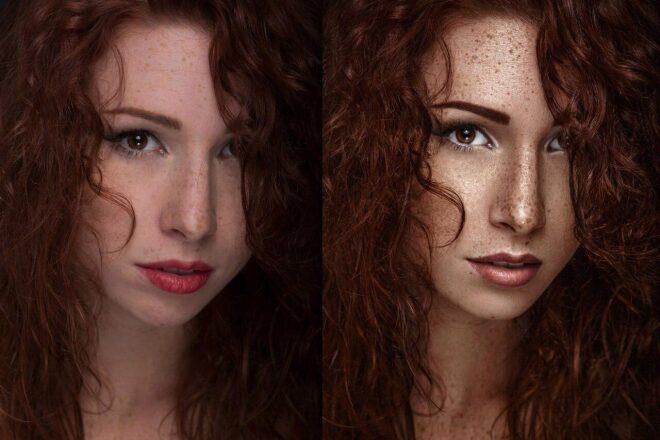 Возможно, благодаря одному изображению из можно будет напечатать идеальную CAD-модель — будущее 3D-печати , но пока это невозможно.
Возможно, благодаря одному изображению из можно будет напечатать идеальную CAD-модель — будущее 3D-печати , но пока это невозможно.
Но тем не менее, если у вас есть только этот вариант, вы можете создать интересный 3D-печатный объект с помощью технологии аддитивного производства , которую мы знаем сегодня.
От одного 2D-изображения к 3D-модели: лучшие инструменты
- Используйте инструмент Extrude
Изображение представляет собой 2D-файл, а это означает, что вы сможете играть только с двумя осями, чтобы использовать его в своей 3D-модели. Инструмент вытягивания поможет вам создать третью ось для создания новой геометрии из выбранного компонента. Этот инструмент поможет вам придать объем вашей 2D-модели на основе определенного алгоритма (наиболее распространенным является преобразование вашего изображения в уровни серого и вычисление высоты на основе интенсивности серого). Это довольно распространенный инструмент, который вы можете найти в программном обеспечении САПР. Если у вас нет графического программного обеспечения, вы можете взглянуть на одно из этих бесплатных потрясающих программ для 3D: SketchUp, Blender или Meshmixer.
Если у вас нет графического программного обеспечения, вы можете взглянуть на одно из этих бесплатных потрясающих программ для 3D: SketchUp, Blender или Meshmixer.
- Smoothie 3D
Для преобразования ваших 2D-фотографий Smoothie 3D может быть самым простым решением. Это бесплатное онлайн-программное обеспечение меняет правила игры в создании 3D-моделей на основе одного изображения. Имея всего одно изображение, вы можете создать простую цифровую модель онлайн, которая будет ближе к результату, полученному при сканировании или фотограмметрии. В чем хитрость? Что ж, если ваши 2D-изображения можно воспроизвести симметрично, вы можете получить удивительно похожую 3D-модель. Однако, если вам нужно создать асимметричную модель с большим количеством деталей, вам, вероятно, потребуется использовать другое программное обеспечение с большим количеством изображений.
smoothie-3D.com
- Искусственный интеллект
Этот инструмент на основе искусственного интеллекта, разработанный исследователями, способен преобразовать одну фотографию в 3D-модель. Это онлайн-приложение для 3D-реконструкции лица исследует лицо, используя одно изображение, и создает модель, которую можно полностью использовать для 3D-печати.
Это онлайн-приложение для 3D-реконструкции лица исследует лицо, используя одно изображение, и создает модель, которую можно полностью использовать для 3D-печати.
- Литофан
Во-первых, что такое литофан? Литофан — это способ 3D-печати фотографии с использованием толщины отпечатка для отображения различных оттенков серого, некоторые из которых будут темными, а другие — ярче при освещении сзади. Для создания 3D-модели доступны следующие варианты: Cura или Image to Lithophane.
После того, как ваша модель будет сгенерирована, вам нужно будет нарезать ее. Чтобы нарезать модель, вам нужно будет выбрать программное обеспечение для нарезки, создать слой и направить ваш 3D-принтер. Чтобы получить хороший 3D-печатный литофан, не рекомендуется использовать принтер FDM, высота слоя может быть недостаточной.
https://www.indiamart.com
Как преобразовать несколько изображений в 3D-модель?
Много раз люди обращались к нам за решением, основанным на 10 или 20 фотографиях. Например, когда вы хотите создать аватар, скажем, своего дедушки, вы начинаете расспрашивать окружающих, чтобы получить фотографии, пытаетесь найти хороший его портрет, еще одну фотографию, на которой он сидит в саду, третью, которая играет. с детьми и т. д.
Например, когда вы хотите создать аватар, скажем, своего дедушки, вы начинаете расспрашивать окружающих, чтобы получить фотографии, пытаетесь найти хороший его портрет, еще одну фотографию, на которой он сидит в саду, третью, которая играет. с детьми и т. д.
Когда вы думаете, что собрали достаточно материала, вы ищете автоматическое решение для создания 3D-модели на основе этих различных изображений, сделанных в разное время, с разных устройств и т. д. К сожалению, его нет. Потому что в этом случае нужен особый секрет-соус и его воображение. Вы должны мысленно упорядочить изображения и вылепить свою модель, основываясь на размерах и деталях, которые вы можете ухватить с изображений.
Создание модели из таких фотографий занимает много времени. Таким образом, единственный способ добиться оптимального результата – 9 0157 преобразовать множество изображений для создания очень точного цифрового дизайна . Тогда вы сможете распечатать интересную модель и получить хорошее качество печати.
Подводя итог, у вас есть 3 решения для перехода от 2D к 3D с несколькими изображениями:
- вы все еще можете использовать решения, описанные для одной фотографии
- вы можете запустить себя в программном обеспечении для 3D-моделирования (например, Zbrush или Sculptris)
- вы можете попросить 3D-дизайнера помочь вам смоделировать ваш 3D-файл.
Действительно, с большей перспективой благодаря различным изображениям вы сможете создать более подробную и точную 3D-модель. Если вам нужна дополнительная информация, чтобы найти 3D-дизайнера для этого процесса, свяжитесь с нами.
Как создать 3D-модель из нескольких изображений?
Даже если 3D-печать позволяет создавать 3D-объекты сложной формы, сначала необходимо создать детальную модель, чтобы получить оптимизированный результат. В этой части мы дадим вам несколько советов по оптимизации изображений для создания наилучшей 3D-модели. Для этого лучше всего использовать фотограмметрию.
Этот метод подразумевает процесс сбора серии точек в пространстве из серии фотографий. Во-первых, вы делаете серию фотографий объекта со всех возможных ракурсов, как только у вас есть эти фотографии, вы загружаете их в программное обеспечение для фотограмметрии, и вы можете создать файл для 3D-печати.
Чтобы получить лучшую 3D-модель для фотографий, сначала нужно сделать хорошие фотографии. Вот наши лучшие советы.
- Выберите правильный материал для наилучшего результата
- Цифровая камера: конечно, ваша старая камера не подойдет, так как вам нужно иметь цифровые файлы для загрузки на компьютер. Камера вашего смартфона может быть хорошим началом, но вы, очевидно, получите более детальный результат с цифровой зеркальной камерой с одним объективом, поскольку разрешение в пикселях будет в три раза лучше, а настройки более настраиваемые. Мы настоятельно рекомендуем использовать этот тип камеры, так как вам нужно максимально использовать свет и очертания вашего объекта.
 Лучшие настройки — низкий ISO, чтобы максимально уменьшить шум. Главное его преимущество в том, что он поможет вам получить небольшую диафрагму с уменьшенной глубиной резкости. Это позволит вам увеличить резкость контура объекта, делая его менее запутанным для программного обеспечения. Если вы планируете снимать объект в движении, имейте в виду, что установка может быть намного сложнее. Вам понадобится много цифровых камер, как показано выше на картинке (от 50 до 100) с механизмом одновременного срабатывания.
Лучшие настройки — низкий ISO, чтобы максимально уменьшить шум. Главное его преимущество в том, что он поможет вам получить небольшую диафрагму с уменьшенной глубиной резкости. Это позволит вам увеличить резкость контура объекта, делая его менее запутанным для программного обеспечения. Если вы планируете снимать объект в движении, имейте в виду, что установка может быть намного сложнее. Вам понадобится много цифровых камер, как показано выше на картинке (от 50 до 100) с механизмом одновременного срабатывания. - Осветительное устройство: Даже если вы можете изменить настройки камеры, чтобы улучшить светочувствительность, дополнительное освещение будет иметь ключевое значение для улучшения вашей съемки. Добавление света поможет вам получить одновременно хорошую светочувствительность и снизить уровень шума. Действительно, ваш ISO может быть ниже, и вы выиграете в скорости и уменьшите зернистость. Независимо от того, используете ли вы естественный или искусственный свет, важно избегать как можно большего количества теней, которые могли бы размыть очертания объекта
- Штатив: или любая другая опора, позволяющая стабилизировать объект и камеру.
 Изображения будут менее размытыми и более последовательными. Это обеспечит более детализированные и плоские изображения.
Изображения будут менее размытыми и более последовательными. Это обеспечит более детализированные и плоские изображения.
- Следуйте этим десяти заповедям оптимальной съемки, чтобы создать свой 3D-файл
- Постарайтесь расположить объект таким образом, чтобы он был приподнят, и вы могли легко поворачиваться, чтобы делать снимки со всех сторон.
- Снимайте различные петли и каждый раз меняйте угол, чтобы обязательно покрыть поверхность вашего объекта сверху вниз и слева направо.
- Сделайте не менее 30-40 фотографий, чтобы получить детальную модель.
- Для того, чтобы облегчить процесс на вашей программе, положите газету или стикеры на поверхность, соприкасающуюся с вашим объектом, это поможет отличить его от вашего объекта.
- Ограничьте изменение света, движения и фокусировки между вашими снимками
- Убедитесь, что экспозиции будет достаточно, чтобы получить точную форму вашего объекта.
- Чтобы получить максимальную отдачу от пикселя вашей камеры, вы можете попробовать снимать в формате RAW, чтобы получить максимально четкие снимки.

- Используйте объектив с малой деформацией от 30 до 60 мм
- Имейте небольшую диафрагму от 8 до 16
- Наименьшее возможное значение ISO от 100 до 200
Выбор одобренного программного обеспечения для фотограмметрии для создания вашего 3D-файла
После того, как у вас есть эта серия изображений, вы можете загрузить их в специализированное программное обеспечение для фотограмметрии, например следующее:
Autodesk 123D Catch
123D catch — это программное обеспечение Autodesk, которое позволяет легко создавать 3D-модели из ваших изображений с помощью смартфона. или ваш компьютер. Приложение бесплатное. Канал YouTube 123D catch полон учебных пособий, которые помогут вам легко освоить программное обеспечение с первой попытки и дадут вам точные советы по улучшению вашего набора изображений. Ознакомьтесь также с нашим руководством 123D Catch.
Agisoft Photoscan
Photoscan — это компьютерная программа, которая также является хорошей альтернативой. Он предлагает бесплатную лицензию для частных лиц или профессиональную лицензию стоимостью 179 долларов. К вашему компьютеру предъявляются некоторые технические требования для правильной работы (например, объем оперативной памяти более 256 ГБ). Но результаты могут быть впечатляющими, если вы решите загрузить много данных. Например, это программное обеспечение использовалось для создания впечатляющей 3D-модели целого университетского городка на основе 5000 изображений. Оно менее доступно, чем программное обеспечение Autodesk, и будет более ориентировано на опытных пользователей.
Он предлагает бесплатную лицензию для частных лиц или профессиональную лицензию стоимостью 179 долларов. К вашему компьютеру предъявляются некоторые технические требования для правильной работы (например, объем оперативной памяти более 256 ГБ). Но результаты могут быть впечатляющими, если вы решите загрузить много данных. Например, это программное обеспечение использовалось для создания впечатляющей 3D-модели целого университетского городка на основе 5000 изображений. Оно менее доступно, чем программное обеспечение Autodesk, и будет более ориентировано на опытных пользователей.
Context Capture (ранее Acute 3D)
Как и Photoscan, Contact Capture представляет собой более сложное и профессионально ориентированное программное обеспечение для фотограмметрии. Это программное обеспечение, приобретенное системой Bentley, находится на переднем крае технологий и предлагает удивительные результаты.
Reality Capture
Reality Capture — это программа для чистой фотограмметрии, в ней нет функции лазерного сканирования. Это решение для фотограмметрии простое в использовании и имеет довольно дружественный интерфейс. Скорость и качество — главные преимущества этой программы Autodesk. Вы сможете работать с различными форматами файлов и даже с небольшими объектами, используя это полное программное обеспечение.
Это решение для фотограмметрии простое в использовании и имеет довольно дружественный интерфейс. Скорость и качество — главные преимущества этой программы Autodesk. Вы сможете работать с различными форматами файлов и даже с небольшими объектами, используя это полное программное обеспечение.
Когда у вас есть эта серия изображений, вы можете загрузить их в специализированное программное обеспечение для фотограмметрии, например:
Autodesk 123D Catch
123D catch – это программное обеспечение Autodesk, которое позволяет вам легко создавать 3D-модели из ваших изображений с помощью смартфон или ваш компьютер. Приложение бесплатное. Канал YouTube 123D catch полон учебных пособий, которые помогут вам легко освоить программное обеспечение с первой попытки и дадут вам точные советы по улучшению вашего набора изображений. Ознакомьтесь также с нашим руководством 123D Catch.
Agisoft Photoscan
Photoscan — это компьютерная программа, которая также является хорошей альтернативой. Он предлагает бесплатную лицензию для частных лиц или профессиональную лицензию стоимостью 179 долларов. К вашему компьютеру предъявляются некоторые технические требования для правильной работы (например, объем оперативной памяти более 256 ГБ). Но результаты могут быть впечатляющими, если вы решите загрузить много данных. Например, это программное обеспечение использовалось для создания впечатляющей 3D-модели целого университетского городка на основе 5000 изображений. Оно менее доступно, чем программное обеспечение Autodesk, и будет более ориентировано на опытных пользователей.
Он предлагает бесплатную лицензию для частных лиц или профессиональную лицензию стоимостью 179 долларов. К вашему компьютеру предъявляются некоторые технические требования для правильной работы (например, объем оперативной памяти более 256 ГБ). Но результаты могут быть впечатляющими, если вы решите загрузить много данных. Например, это программное обеспечение использовалось для создания впечатляющей 3D-модели целого университетского городка на основе 5000 изображений. Оно менее доступно, чем программное обеспечение Autodesk, и будет более ориентировано на опытных пользователей.
Context Capture (ранее Acute 3D)
Как и Photoscan, Contact Capture представляет собой более сложное и профессионально ориентированное программное обеспечение для фотограмметрии. Это программное обеспечение, приобретенное системой Bentley, находится на переднем крае технологий и предлагает удивительные результаты.
Reality Capture
Reality Capture — это программа для чистой фотограмметрии, в ней нет функции лазерного сканирования. Это решение для фотограмметрии простое в использовании и имеет довольно дружественный интерфейс. Скорость и качество — главные преимущества этой программы Autodesk. Вы сможете работать с различными форматами файлов и даже с небольшими объектами, используя это полное программное обеспечение.
Это решение для фотограмметрии простое в использовании и имеет довольно дружественный интерфейс. Скорость и качество — главные преимущества этой программы Autodesk. Вы сможете работать с различными форматами файлов и даже с небольшими объектами, используя это полное программное обеспечение.
Другие способы превратить объект в 3D-модель
Лучший способ превратить объект в 3D-модель — это 3D-сканирование, позволяющее зафиксировать форму вашего предмета. Мы почти уверены, что у вас дома нет 3D-сканера, но знаете ли вы, что создать 3D-скан можно только с помощью смартфона? 3D-сканирование — это простой способ превратить объект в модель САПР.
Благодаря компьютерной томографии вы также можете создать 3D-модель собственного мозга, а также распечатать ее на 3D-принтере!
Что делать, если у вас есть 3D-файл?
Вот последние шаги, и тогда вы закончите 3D-печать ваших фотографий. Во-первых, вам нужно закончить и оптимизировать ваш 3D-файл в другом программном обеспечении, отличном от описанного выше.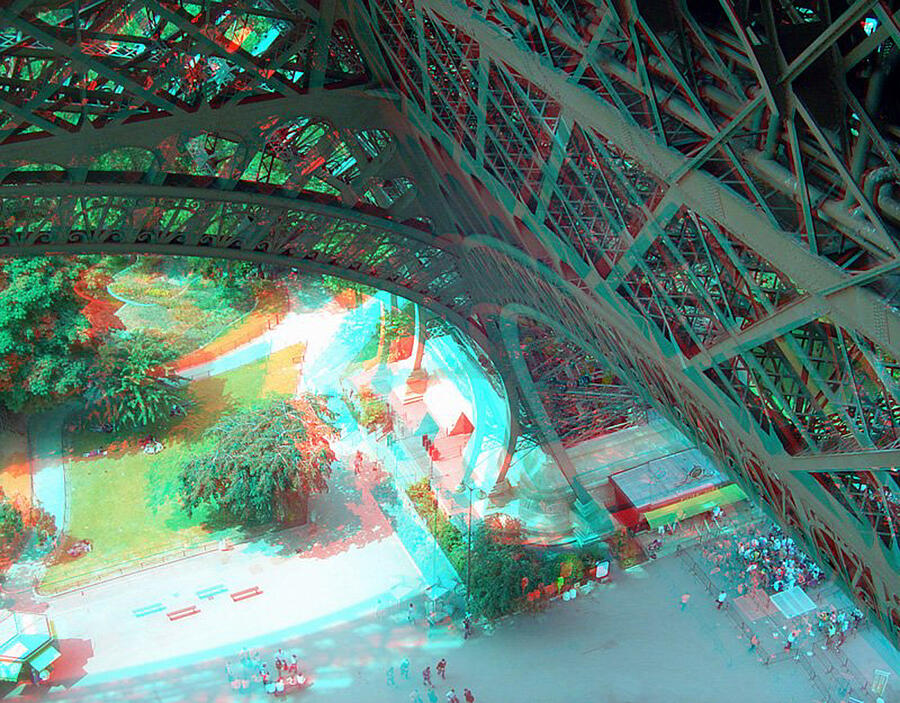 Часто случается так, что ваш 3D-файл нельзя распечатать, поскольку очень сложно создать сплошную сетку на основе набора изображений (т. е. текстур). Некоторые 3D-программы предлагают эффективные инструменты для создания правильных файлов, такие как MeshLab. Вы сможете работать над разрешением и размером вашего файла, создавая высоко- или низкополигональную сетку.
Часто случается так, что ваш 3D-файл нельзя распечатать, поскольку очень сложно создать сплошную сетку на основе набора изображений (т. е. текстур). Некоторые 3D-программы предлагают эффективные инструменты для создания правильных файлов, такие как MeshLab. Вы сможете работать над разрешением и размером вашего файла, создавая высоко- или низкополигональную сетку.
Затем вы должны выбрать формат для вашего файла. 3DS, OBJ, C4D, DAE, STL. Файлы STL чаще всего используются для 3D-печати.
Последняя и самая простая часть: вам просто нужно напечатать его в 3D, загрузив свое 3D-изображение в наш онлайн-сервис 3D-печати! Существует множество возможностей для 3D-печати моделей, поскольку доступны различные материалы для 3D-печати. Вы должны выбрать материал для 3D-печати, который вы хотите использовать для своей модели САПР, он определит аддитивный процесс.
Обычно мы рекомендуем использовать полноцветный материал из песчаника, чтобы получить красочный и вероятный результат. Как видите, с технологией 3D-печати, которая у нас есть сейчас, превратить фотографии в 3D-модели не так уж и сложно. Вы можете сделать это самостоятельно или с небольшой помощью, и хорошая новость заключается в том, что вам не нужно иметь дома 3D-сканер или 3D-принтер!
Как видите, с технологией 3D-печати, которая у нас есть сейчас, превратить фотографии в 3D-модели не так уж и сложно. Вы можете сделать это самостоятельно или с небольшой помощью, и хорошая новость заключается в том, что вам не нужно иметь дома 3D-сканер или 3D-принтер!
Даже если аддитивное производство очень полезно и эффективно для быстрого прототипирования или даже для работы над промышленными образцами, благодаря впечатляющим технологиям, позволяющим создавать самые разнообразные проекты от медицинских устройств до кухонного оборудования, офисного оборудования или архитектурных экстерьеров. Благодаря таким технологиям, как цифровая обработка света (CLIP), многоструйный синтез или селективное лазерное спекание, вы можете работать с чем угодно или просто экспериментировать с этими процессами печати.
Благодаря этому небольшому руководству вы сможете создать 3D-персонажа без использования 3D-сканирования. Будем рады, если вы поделитесь с нами своим проектом. Мы всегда рады видеть, чего вы можете достичь с помощью технологий 3D-печати.


 Фотография Леброна Джеймса, бегущего по корту, будет хорошо смотреться, но фотография Леброна, растягивающегося для данка, будет выглядеть великолепно!
Фотография Леброна Джеймса, бегущего по корту, будет хорошо смотреться, но фотография Леброна, растягивающегося для данка, будет выглядеть великолепно! Лучшие настройки — низкий ISO, чтобы максимально уменьшить шум. Главное его преимущество в том, что он поможет вам получить небольшую диафрагму с уменьшенной глубиной резкости. Это позволит вам увеличить резкость контура объекта, делая его менее запутанным для программного обеспечения. Если вы планируете снимать объект в движении, имейте в виду, что установка может быть намного сложнее. Вам понадобится много цифровых камер, как показано выше на картинке (от 50 до 100) с механизмом одновременного срабатывания.
Лучшие настройки — низкий ISO, чтобы максимально уменьшить шум. Главное его преимущество в том, что он поможет вам получить небольшую диафрагму с уменьшенной глубиной резкости. Это позволит вам увеличить резкость контура объекта, делая его менее запутанным для программного обеспечения. Если вы планируете снимать объект в движении, имейте в виду, что установка может быть намного сложнее. Вам понадобится много цифровых камер, как показано выше на картинке (от 50 до 100) с механизмом одновременного срабатывания. Изображения будут менее размытыми и более последовательными. Это обеспечит более детализированные и плоские изображения.
Изображения будут менее размытыми и более последовательными. Это обеспечит более детализированные и плоские изображения.